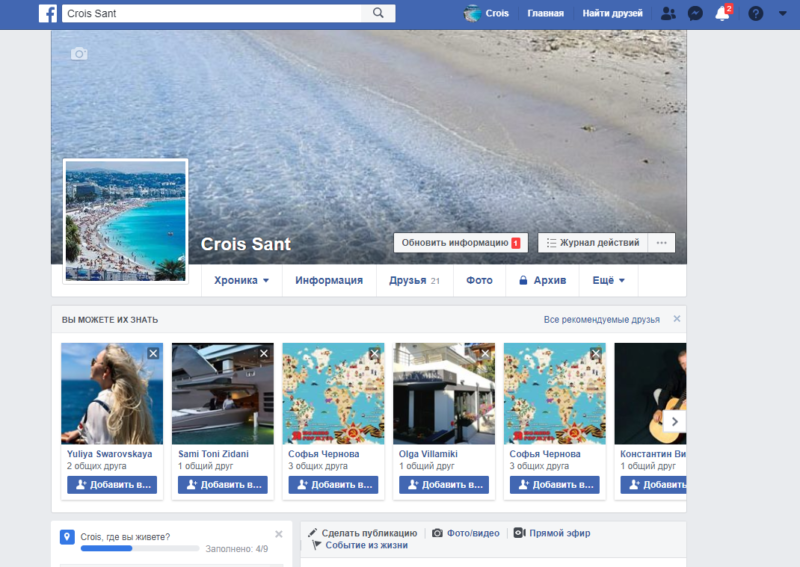Как удалить свою страницу в Фейсбуке
Кратко и четко рассмотрим вопросы:
- Как удалиться из Фейсбука
- Можно ли будет восстановить страницу
- Какие данные удалятся, а какие — нет
- Стоит ли удалять свою страницу
- Какие есть варианты
Внимание! Страница в Facebook удаляется навсегда. Ее не восстановить. Это ответственный шаг. Удаляешь страницу — значит, прощаешься с ней, уничтожаешь ее полностью, без надежд на возвращение.
Учти, что удаляя страницу, ты не удалишь свою переписку — твои отправленные сообщения останутся у всех, кому ты писал. А удаление других данных, например, твоих комментариев на других страницах, может занять до 90 дней. Поэтому удалением страницы ты не решишь никакую сиюминутную проблему, если она связана с сообщениями, которые ты неосторожно отправлял, или комментариями, которые где-то оставлял.
Если хочешь удалить страницу на время, не удаляй ее, а деактивируй («Настройки — Управление аккаунтом — Редактировать — Деактивировать аккаунт»).
Как удалить страницу? Инструкция по шагам
Страница удаляется из Фейсбука навсегда! Ее не восстановить! Ты не скрываешь ее на время, ты удаляешь ее насовсем!
Войди на свою страницу с логином и паролем. Если доступа нет, придется его восстановить.
Вот прямая ссылка на удаление:
Начать удаление страницы из Facebook
Также найти удаление страницы можно самому. Открой «Справочный центр» (через знак вопроса справа вверху на синей полосе), затем «Управление аккаунтом — Деактивация или удаление аккаунта — Как удалить свой аккаунт навсегда». После этого найди в тексте ссылку «…если вы хотите навсегда удалить аккаунт, войдите в него и сообщите нам о своем решении» — это она и есть.
У тебя спросят, точно ли ты хочешь удалить свою страницу в Фейсбуке. Это последний шанс передумать. Если точно решил удалить, нажми «Удалить аккаунт»:
Для подтверждения удаления у тебя запросят пароль от страницы.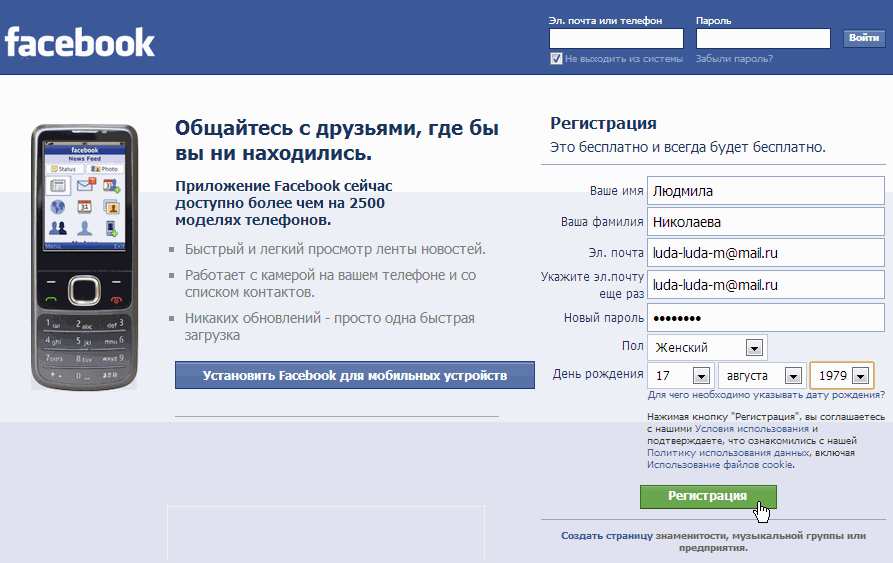 Введи его и снова нажми «Удалить аккаунт». Сайт может также запросить капчу (набор символов с картинки).
Введи его и снова нажми «Удалить аккаунт». Сайт может также запросить капчу (набор символов с картинки).
Появится сообщение, что страница деактивирована (скрыта и никому не видна), а через 30 дней будет удалена окончательно. Если зайдешь на страницу с логином и паролем в течение этих 30 дней, ее еще можно будет восстановить. После этого уже ничего сделать нельзя, страница исчезнет навсегда.
Как удалить страницу в Фейсбуке, если нет доступа?
Придется сначала восстановить доступ, ведь нельзя удалить страницу, не имея никаких прав (то есть, не имея возможности войти на нее). Это может сделать только владелец страницы. А если ты не можешь войти на страницу, как Фейсбук отличит тебя от постороннего человека? Используй ссылку «Забыли аккаунт?» на главной странице Фейсбука, чтобы восстановить доступ по адресу электронной почты или номеру мобильного телефона. Обычно эта ссылка находится вверху, чуть ниже того места, где вводится пароль для входа на сайт.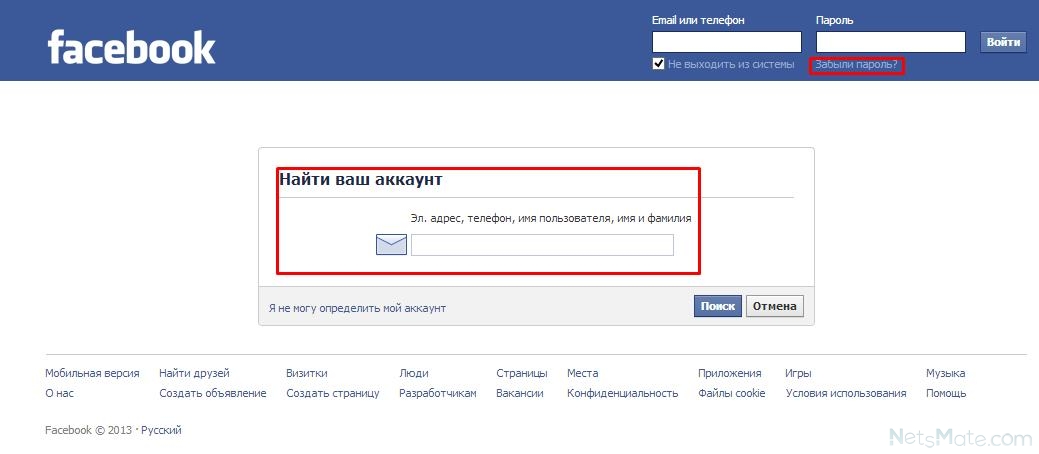
Стоит ли удалять страницу?
Аргументы за:
- Фейсбук отнимает твое время.
- Фейсбук собирает данные о тебе, чтобы показывать рекламу и, возможно, передавать третьим лицам.
Аргументы против:
- Твои друзья и знакомые все равно останутся в Фейсбуке.
- Удалив страницу, ты никому ничего не докажешь. Всем наплевать.
- Страница в Фейсбуке тебе еще пригодится, поэтому лучше ее оставить.
- Часто бывает, что люди вскоре передумывают и хотят восстановить страницу. Иногда на следующий день, иногда через год. Но если пройдет более 30 дней, страницу будет не вернуть.
Итог: не торопись принимать решение, о котором ты можешь пожалеть. Если хочешь отдохнуть от Фейсбука, можешь деактивировать аккаунт на время. Тогда ты сможешь вернуться в любой момент.
Деактивация аккаунта вместо удаления
Деактивация (отключение) аккаунта скрывает твою страницу на столько времени, сколько тебе нужно, и позволяет вернуться в любой момент (в отличие от удаления аккаунта).
Как мы уже рассказали, эта функция находится в разделе «Настройки — Управление аккаунтом — Редактировать — Деактивировать аккаунт». А чтобы попасть в настройки, используй треугольник-стрелочку справа вверху в полной версии сайта Facebook. Также есть прямая ссылка на деактивацию: Деактивация аккаунта.
Когда захочешь вернуться на Фейсбук, активируй аккаунт. Для этого потребуется просто войти на сайт с логином и паролем. Логин — это твой адрес электронной почты или номер телефона, который ты использовал для входа и к которому у тебя есть доступ.
* Соцсети Инстаграм и Фейсбук принадлежат компании Мета, которая признана в России экстремистской организацией, а ее деятельность запрещена.
Смотри также
- Не входит в Фейсбук? Что делать?
- Заблокировали страницу в Фейсбуке. Что делать?
- Фейсбук требует удостоверение личности. Что делать?
В начало: Как удалить свою страницу в Фейсбуке
Вход.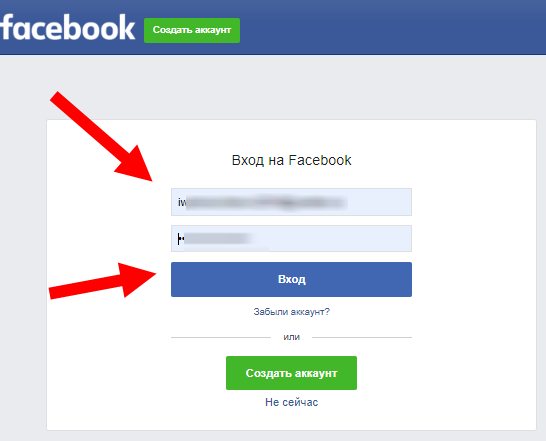 ру
ру
Как импортировать фото и видео из Facebook — Справка Dropbox
В данной статье рассматривается функция, доступная для пользователей тарифных планов Dropbox Basic, Plus, Family и Professional.
Вы можете импортировать фото и видео из Facebook в свой аккаунт Dropbox с помощью инструмента для переноса данных Facebook.
Чтобы импортировать фото или видео с сайта facebook.com или из мобильного приложения Facebook:
- Войдите со своим логином и паролем на сайт facebook.com или откройте мобильное приложение Facebook.
- Нажмите на указывающую вниз стрелку в правом верхнем углу страницы.
- В мобильном приложении Android нажмите на значок меню (горизонтальные линии) наверху экрана, а в приложении для iOS — на логотип Facebook внизу экрана.
- Выберите Настройки и конфиденциальность.
- Нажмите Настройки.
- Нажмите Ваша информация на Facebook.
- В мобильном приложении прокрутите вниз до раздела Ваша информация на Facebook.

- В мобильном приложении прокрутите вниз до раздела Ваша информация на Facebook.
- Нажмите Перенести копию ваших фото или видео. Возможно, потребуется повторно ввести пароль.
- Нажмите на стрелку в разделе Выбрать место назначения и выберите в раскрывающемся меню Dropbox.
- Выберите, какие именно данные вы хотите экспортировать (фото или видео), и нажмите Далее.
- За один раз можно экспортировать данные только одного типа. Если вы хотите перенести и фото и видео, сначала выполните эту процедуру для одного типа данных, а затем повторите все действия, чтобы экспортировать данные другого типа.
- Войдите в свой аккаунт Dropbox и разрешите инструменту Перенос данных Facebook доступ к вашему аккаунту Dropbox.
- Нажмите Подтвердить перенос. Все фото и видео, которые вы загрузили в Facebook, будут перенесены в Dropbox. Отслеживать процесс можно на странице «Перенос копии ваших фото или видео» в настройках Facebook; после его завершения Facebook отправит вам уведомление.
Подробнее о том, как перенести копию фотографий и видео из Facebook, вы узнаете в справочном центре Facebook.
По завершении переноса импортированные фотографии и видео будут сохранены в новой папке в вашем аккаунте Dropbox. Чтобы найти эту папку на сайте dropbox.com:
- Войдите в свой аккаунт на сайте dropbox.com.
- Нажмите Все файлы на боковой панели слева.
- Нажмите на папку Приложения.
- Нажмите на папку Facebook Data Transfer (перенос данных Facebook).
- Нажмите на папку Photo Transfer (перенос фото) или Video Transfer (перенос видео). Фото и видео будут при возможности рассортированы по альбомам.
Будут ли мои фото и видео по-прежнему доступны в Facebook?
Да. В процессе переноса данных Facebook создаются копии ваших файлов, эти копии сохраняются в вашем аккаунте Dropbox. Сами ваши фото и видео будут по-прежнему доступны в Facebook.
Будут ли копии новых фото и видео из Facebook автоматически сохраняться в Dropbox после того, как я запущу перенос?
Нет. В процессе переноса данных копируются все фото и видео, которые есть в вашем аккаунте Facebook на тот момент, когда вы начинаете перенос. Чтобы содержимое Facebook обновлялось в Dropbox, вам нужно будет время от времени импортировать свои фото и видео.
Чтобы содержимое Facebook обновлялось в Dropbox, вам нужно будет время от времени импортировать свои фото и видео.
Будут ли фото и видео каждый раз попадать в одну и ту же папку Dropbox?
Каждый раз при импорте фото и видео из Facebook в вашем аккаунте Dropbox будет создаваться новая папка (внутри папки Facebook Data Transfer (перенос данных Facebook)). Эта папка будет называться «Photo Transfer» (перенос фото) или «Video Transfer» (перенос видео), а в конце названия будет указан ее номер. Каждый раз, когда вы запускаете перенос данных, из вашего аккаунта Facebook копируются все фото или видео.
Можно ли с помощью инструмента для переноса данных Facebook импортировать фото и видео в аккаунт Dropbox Business?
Нет. В настоящее время инструмент для переноса данных Facebook недоступен пользователям тарифного плана Dropbox Business.
Будет ли у Facebook полный доступ к моему аккаунту Dropbox?
Нет. Когда вы разрешаете инструменту «Перенос данных Facebook» доступ к своему аккаунту Dropbox, Facebook получает разрешение только на добавление файлов в единственную папку Dropbox — папку с экспортированными данными.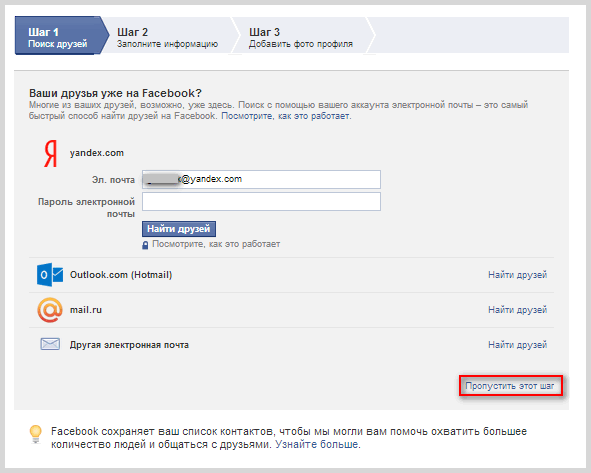
Изображение профиля Facebook включает и отключает с помощью простых шагов[Изображение]
Как отключить функцию автоматического входа в профиль Facebook Сегодня Более 1,94 миллиарда активных пользователей Facebook в месяц, и число пользователей Facebook растет день ото дня. FB добавляет новую функцию день за днем, чтобы сделать ее очень простой и удобной в использовании, чтобы привлечь больше пользователей. Этот пост предназначен для описания новой функции Facebook, запущенной недавно для мобильных и веб-пользователей. Эта функция называется Вход с изображением профиля Facebook . Когда вы обновляете свое мобильное приложение Facebook или веб-учетную запись Facebook, вы получаете значок изображения профиля на странице Facebook, и вам просто нужно щелкнуть изображение своего профиля, чтобы войти в свою учетную запись, не вводя каждый раз адрес электронной почты и пароль учетной записи Facebook. Это экономит время и не нужно запоминать идентификатор электронной почты и пароли.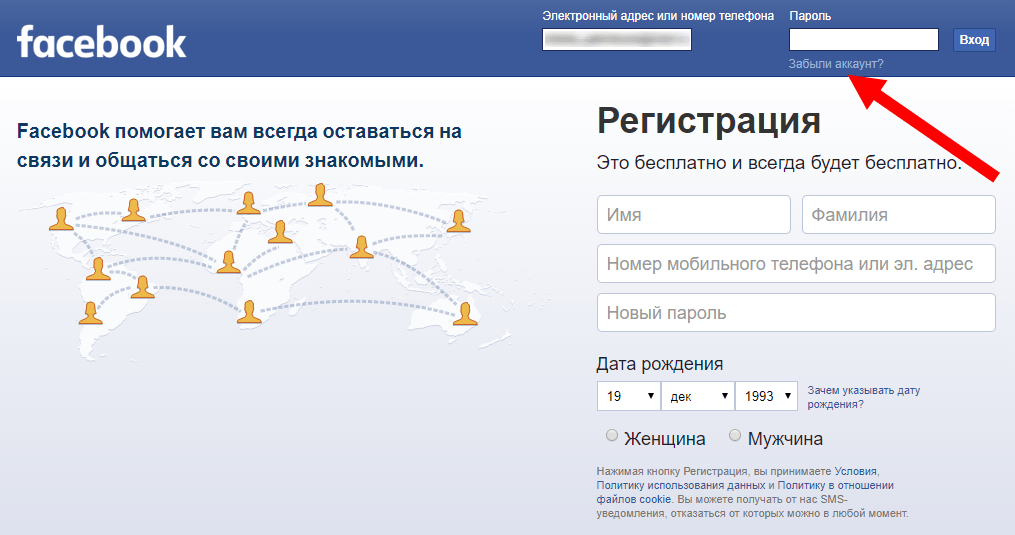 Кроме того, знаете, как передать право собственности на страницу Facebook другому аккаунту?
Кроме того, знаете, как передать право собственности на страницу Facebook другому аккаунту?
- Как решить временно заблокированную учетную запись Facebook по соображениям безопасности
Вход в одно касание — это более быстрый способ войти в учетную запись Facebook без необходимости каждый раз вводить имя пользователя и пароль. Функция входа в систему одним нажатием поддерживает приложения для Android, Windows и I phone, а также веб-вход.
- Как увидеть свой вход в Facebook Место и время История
- Войдите в свою учетную запись Facebook и перейдите в верхнее меню справа вниз значок настройки стрелки.
 Меню настроек будет открыто, нажмите на параметр настройки выше.
Меню настроек будет открыто, нажмите на параметр настройки выше. - Войти сейчас
2 Нажмите Безопасность и вход в меню настроек слева. Рядом с Генерал.
- Список лучших игр Facebook 2020
3. Найдите опцию в середине окна Войдите, используя изображение своего профиля , и нажмите изменить.
- Нажмите Включить изображение профиля войти .
После включения этих настроек
После Нажмите на эту опцию в следующий раз, когда вы будете использовать Facebook, вы получите значок изображения профиля на своей странице Facebook, просто нажмите и автоматически войдите в систему в течение секунды.
- Как передать право собственности на страницу Facebook другому аккаунту?
Отключить вход с изображением профиля Facebook потребуется для ввода идентификатора электронной почты и пароля каждый раз, когда вы хотите использовать Facebook. но вы можете в любое время включить и отключить эту функцию в настройках учетной записи вашего профиля с помощью простых шагов.
но вы можете в любое время включить и отключить эту функцию в настройках учетной записи вашего профиля с помощью простых шагов.
- Выполните шаги 1 и 2 из раздела «Как включить вход с изображением профиля Facebook».
- Нажмите «Войти», используя изображение профиля.
- Нажмите Отключить изображение профиля Войти.
После отключения опции входа в профиль ваше изображение будет удалено со страницы входа в Facebook, и вам придется вводить имя пользователя и пароль каждый раз, когда вы используете Facebook Изображение для входа в Facebook , вы можете защитить изображение своего профиля от защиты изображения профиля Facebook. До того, как изображение Facebook будет разблокировано, и каждый сможет просматривать, отмечать и делиться изображением вашего профиля, если вы сделаете его незащищенным в настройках конфиденциальности. Но теперь Facebook дает вам возможность заблокировать изображение вашего профиля, чтобы просмотреть его в полном размере, загрузить, отметить друзей и поделиться фотографиями с друзьями и любыми пользователями FB.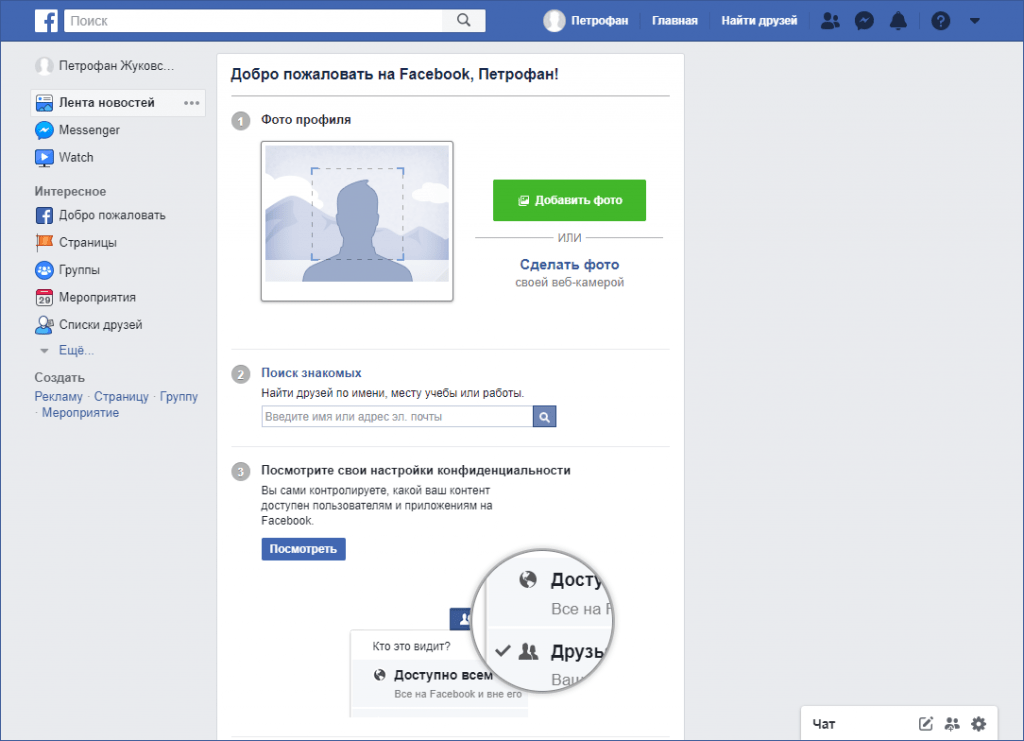 Защита профиля Facebook защищает вашу фотографию профиля от загрузки и неправомерного использования другими.
Защита профиля Facebook защищает вашу фотографию профиля от загрузки и неправомерного использования другими.
Узнайте, как включить защиту профиля Facebook, чтобы заблокировать загрузку, пометку, совместное использование и просмотр изображения вашего профиля.
1: Нажмите на изображение своего профиля в полноэкранном режиме и выберите параметр.
2: Нажмите на опцию в левом углу.2: Нажмите на опцию Включите защиту изображения профиля , чтобы включить настройки блокировки профиля.
После нажатия Включить защиту изображения профиля, вы получите предварительный просмотр состояния блокировки изображения и возможность окончательного сохранения для подтверждения настроек.
Нажмите кнопку «Сохранить», чтобы включить защиту изображения вашего профиля.
Статус защиты изображений профиля
После того, как вы нажмете кнопку сохранения, вы сможете проверить, включен или отключен ваш журнал изображений. Нажмите на опцию профиля и увидите значок замка внизу изображения профиля.
Нажмите на опцию профиля и увидите значок замка внизу изображения профиля.
«Защита изображения профиля помогает защитить изображение вашего профиля. Вы можете отключить это, нажав на изображение своего профиля».
Как отключить защиту изображения профиля на Facebook
Если вы отключите защиту изображения профиля в настройках, это означает, что ваш друг может загружать, отмечать и делиться вашим изображением с любыми друзьями. Что ж, вы можете включить и отключить эту опцию, если не хотите, чтобы она была заблокирована с помощью защиты изображения профиля. После того, как вы включите защиту изображения своего профиля, вы можете отключить ее из того же меню параметров.
Если вы хотите отключить защиту изображения вашего профиля откройте изображение профиля и нажмите на опцию.
Нажмите на опцию , чтобы перейти в меню настройки параметров.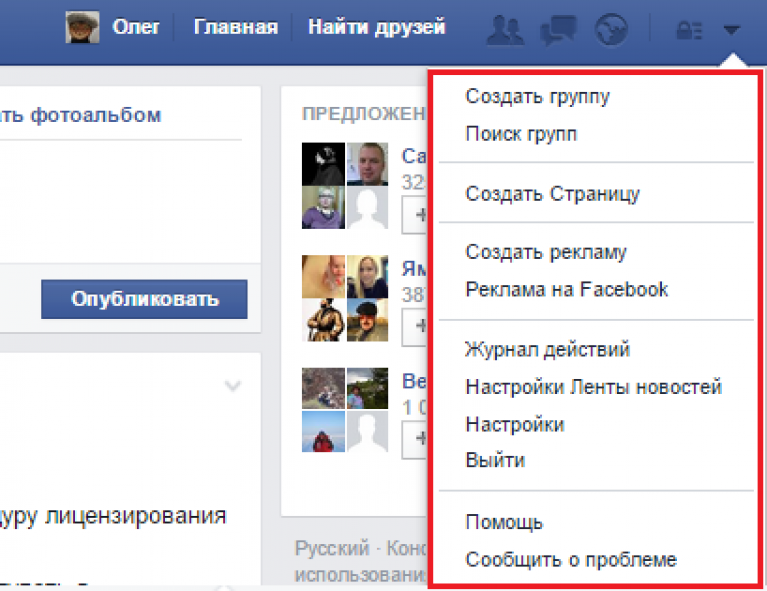
Теперь нажмите Отключить изображение профиля Охранник .
Вы получите подтверждение и эффект отключения защиты изображения профиля с окончательным подтверждением для обработки разблокировки блокировки изображения профиля .
Защита изображения профиля Отключить недостаток.
«отключение защиты изображения профиля означает, что любой может пометить, загрузить или поделиться изображением вашего профиля»
Связанный пост
- Как включить и отключить распознавание лиц на Facebook
- Как изменить название страницы Facebook с мобильного?
- 10 лучших прокси-сайтов для доступа к заблокированным веб-сайтам, таким как YouTube и Facebook
Смотреть видео: как включить и отключить изображение профиля Facebook Логин и сохраненный пароль.
youtube.com/embed/_6RzpmhMe4E» frameborder=»0″ allowfullscreen=»allowfullscreen»>
Как войти в Facebook без кода и пароля 2021? Шаги для входа в Facebook без кода и пароля
Зачем нужен код подтверждения Facebook?
При включении двухфакторной аутентификации Facebook у пользователей будет запрашиваться код безопасности или подтверждения каждый раз, когда они входят в систему с нового места или устройства. Прочтите наше руководство по двухфакторной аутентификации, чтобы узнать больше о методе безопасности и о том, почему вы должны его использовать.
Чтобы подключиться к вашей учетной записи Facebook без двухфакторной проверки, все, что вам нужно, это ваше имя пользователя или адрес электронной почты и пароль.
Как войти в Facebook без кода и пароля 2021?
Вы забыли свою учетную запись Facebook и пароль? Ниже приведены пошаговые способы восстановления доступа к вашей учетной записи:
Перейти на главную страницу Facebook.

Вы увидите ссылку «Забыли пароль?» под полем входа.
Это нужно нажать.
На экране появится окно. «Найди свою учетную запись», — скажет он.
Вы можете получить свои учетные данные для входа в Facebook различными способами — Facebook предложит вам ввести адрес электронной почты или номер телефона. Ваше имя пользователя, которое можно найти в URL-адресе вашего профиля, или ваше полное имя также будет работать.
Действия, которые необходимо выполнить, если вы забыли пароль
Для начала перейдите на страницу пароля Facebook и нажмите кнопку «Забыли пароль».
Затем подтвердите свой номер телефона и адрес электронной почты, связанные с отключенной учетной записью Facebook, и Facebook запросит разрешение на отправку 8-значного буквенно-цифрового кода подтверждения на номер телефона или адрес электронной почты, связанный с вашей учетной записью Facebook, в зависимости от того, какой из них был предварительно -зарегистрировался под своей учетной записью.

Просто нажмите кнопку «Отправить мне код» и введите код в соответствующее поле.
После правильного ввода кода вам будет предложено сбросить пароль.
Теперь все, что вам нужно сделать, это обновить пароль вашей учетной записи и сохранить изменения.
После обновления пароля сохраните его на Google Диске, чтобы иметь доступ к нему с любого устройства и из любого места. Наконец, используйте новый пароль, чтобы войти в свою учетную запись Facebook.
Как восстановить пароль Facebook без кода подтверждения сброса?
Выполнение следующих действий позволит вам получить свой профиль из учетной записи друга или члена семьи:
Войдите в учетную запись Facebook вашего друга или члена семьи с компьютера и перейдите на страницу своего профиля.
Под обложкой нажмите на три точки.
В раскрывающемся меню выберите «Найти поддержку или сообщить о профиле».

Затем выберите «Что-то еще» и «Далее».
Чтобы восстановить свою учетную запись, нажмите «Восстановить эту учетную запись» и следуйте инструкциям Facebook.
Текстовый код
Использование генератора кода, такого как Authy, является одним из самых простых методов 2FA. Эти приложения генерируют серию шестизначных кодов, которые можно использовать для доступа к сотням, если не тысячам, веб-сайтов. Это один из самых простых способов реализации 2FA, но для этого у вас должен быть доступ к вашему телефону или планшету.
После этого вы можете выбрать другой вариант, например «Отправьте мне код входа в систему», а затем дождитесь получения кода. Вы также можете разрешить Facebook звонить вам на один из номеров, указанных в вашем профиле. Это служит полезным напоминанием о необходимости указать резервный номер телефона в своем профиле.
Использование авторизованного устройства
Использование авторизованного устройства — один из лучших способов получить доступ к учетной записи Facebook, поскольку он устраняет необходимость двухфакторной аутентификации на этом устройстве. Таким образом, если вы уже вошли в систему на другом устройстве, вы сможете войти в Facebook на этом устройстве без использования генератора кода.
Таким образом, если вы уже вошли в систему на другом устройстве, вы сможете войти в Facebook на этом устройстве без использования генератора кода.
Получение кодов восстановления для настольных компьютеров
У вас есть возможность получить набор кодов восстановления при настройке двухфакторной аутентификации.
Выберите «Настройки и конфиденциальность -> Настройки» в раскрывающемся списке в правом верхнем углу Facebook.
Выберите «Безопасность и вход», затем «Двухфакторная аутентификация» и «Использовать двухфакторную аутентификацию» в разделе «Двухфакторная аутентификация».
Нажмите «Настройка», затем «Получить коды» в нижней части экрана рядом с «Кодами восстановления».
Войти в Facebook без кода и пароля 2021
Как восстановить пароль Facebook без подтверждения Код сброса
Вход через Facebook без кода пароля
Как войти в Fb без кода входа
Войти в Facebook без кода входа и номера мобильного телефона
Как войти в Facebook без кода и пароля 2021
Заявление об отказе от ответственности : Приведенная выше информация предназначена только для общих информационных целей.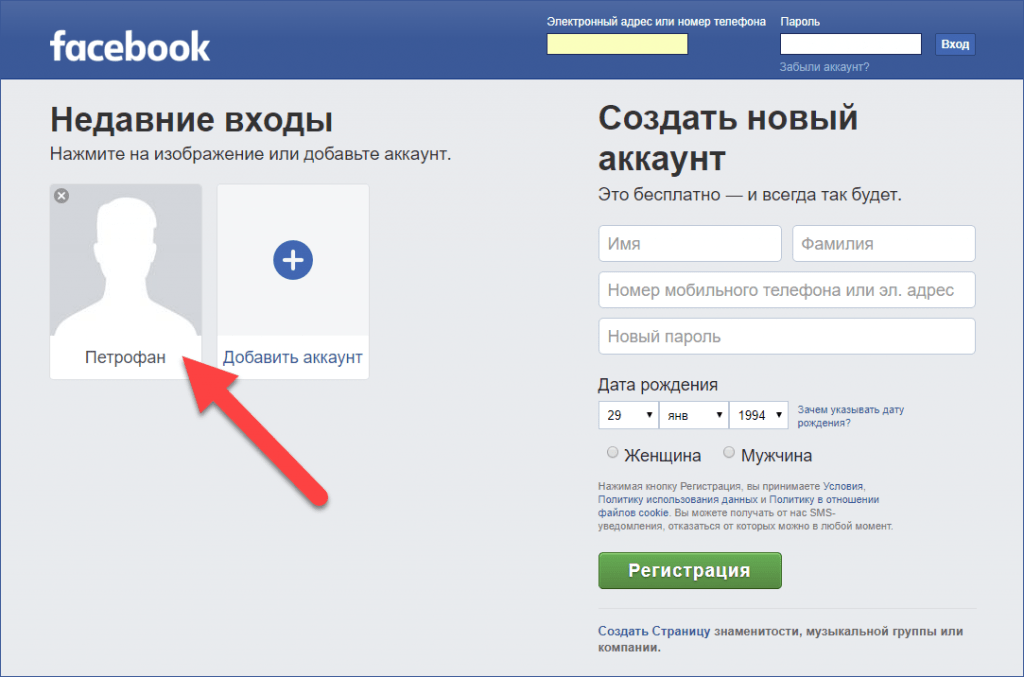 Вся информация на Сайте предоставляется добросовестно, однако мы не даем никаких заверений или гарантий, явных или подразумеваемых, в отношении точности, адекватности, достоверности, надежности, доступности или полноты любой информации на Сайте.
Вся информация на Сайте предоставляется добросовестно, однако мы не даем никаких заверений или гарантий, явных или подразумеваемых, в отношении точности, адекватности, достоверности, надежности, доступности или полноты любой информации на Сайте.
Как войти в Facebook без кода и пароля 2021 — Часто задаваемые вопросы
1. Как я могу войти в свою старую учетную запись Facebook?
- Нажмите и введите имя профиля.
- Коснитесь имени профиля, на который вы пытаетесь пожаловаться.
- Нажмите, затем нажмите «Найти поддержку» или «Сообщить о профиле».
- Коснитесь «Что-то еще», затем коснитесь «Далее».
- Нажмите Восстановить эту учетную запись и следуйте инструкциям.
2. Что такое генератор кода на Facebook?
Генератор кода Facebook — это встроенная функция приложения Facebook для Android. Генератор кодов автоматически генерирует уникальный код безопасности каждые 30 секунд.
3. Как я могу получить код подтверждения без телефона?
Вы можете использовать приложение Google Authenticator, которое необходимо загрузить заранее, чтобы получать коды для Android.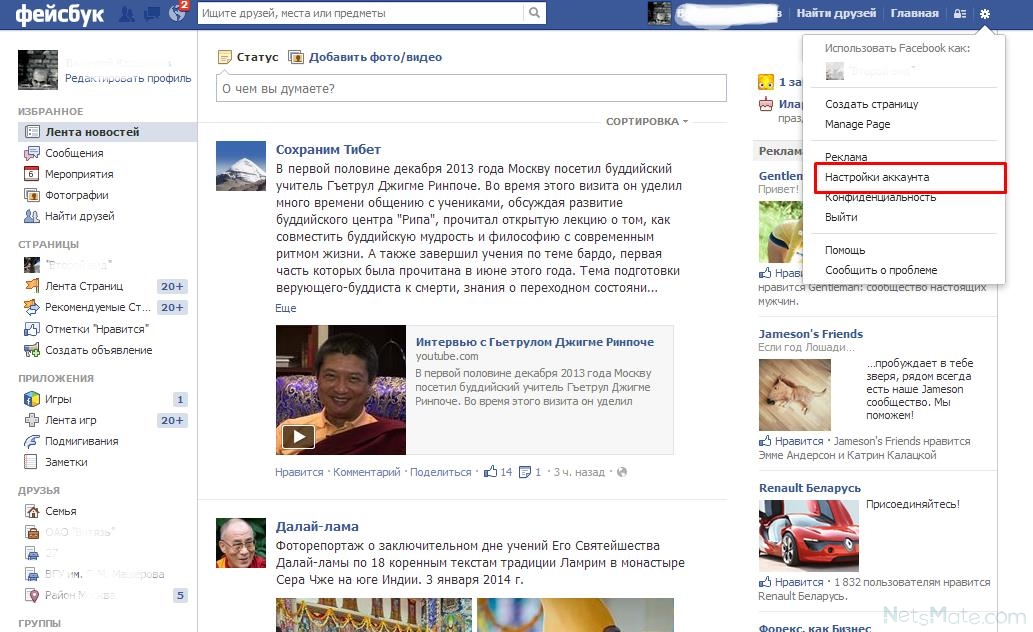

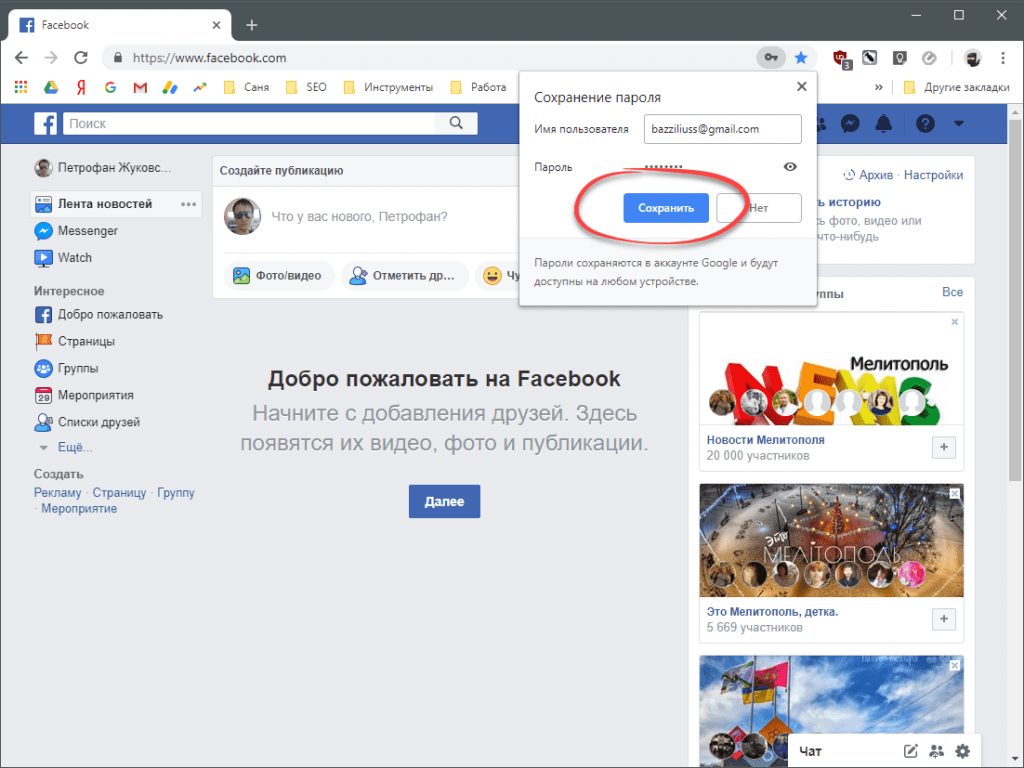
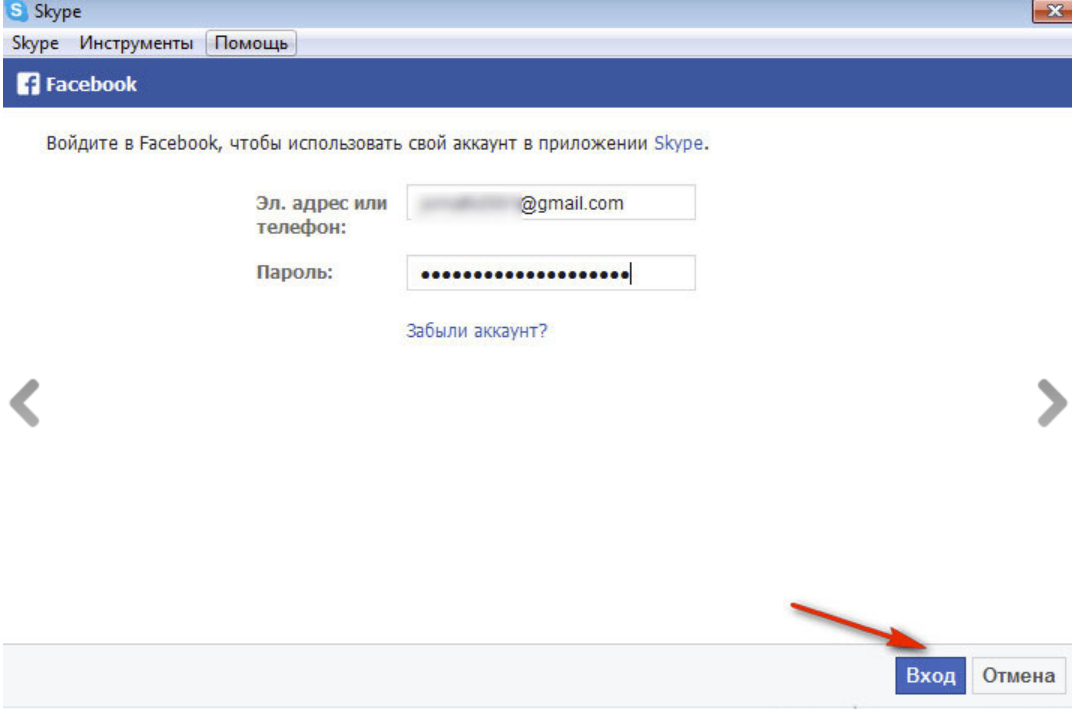 Меню настроек будет открыто, нажмите на параметр настройки выше.
Меню настроек будет открыто, нажмите на параметр настройки выше.